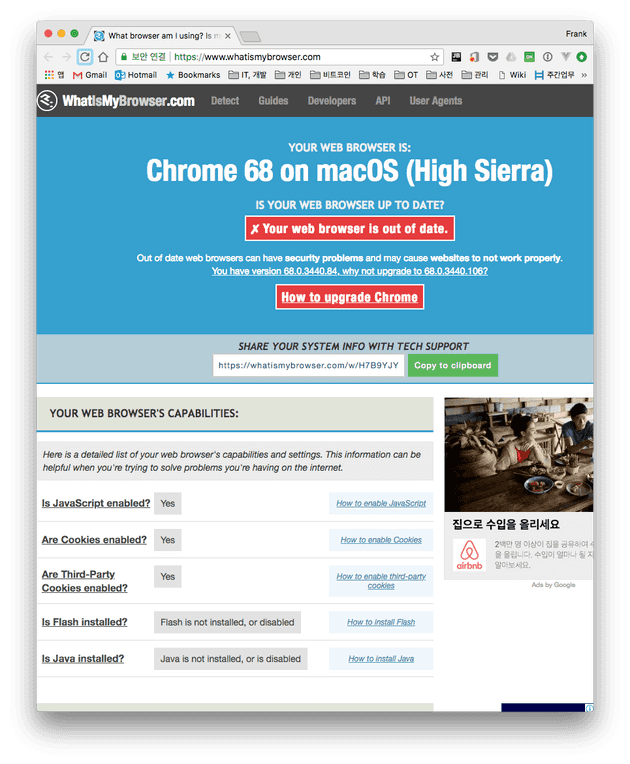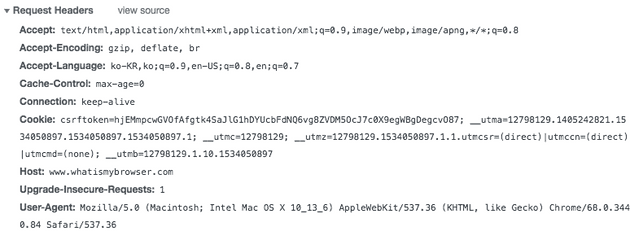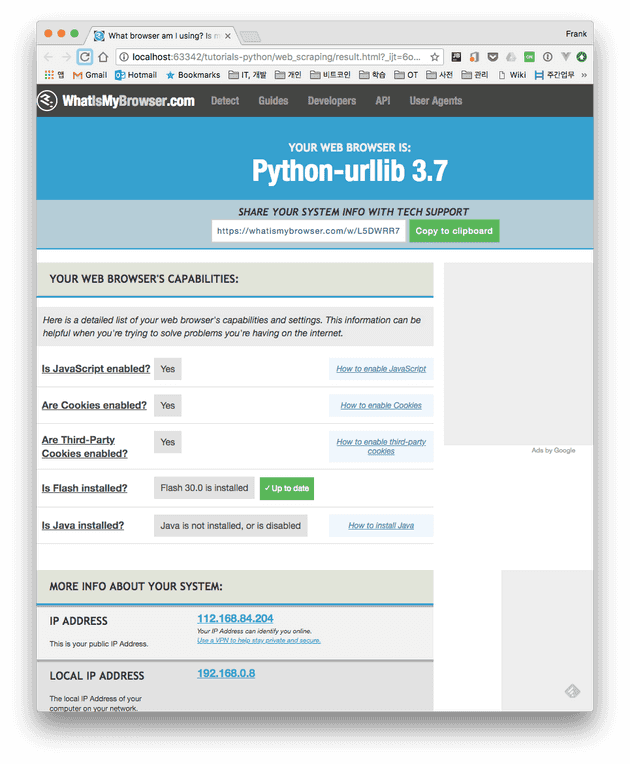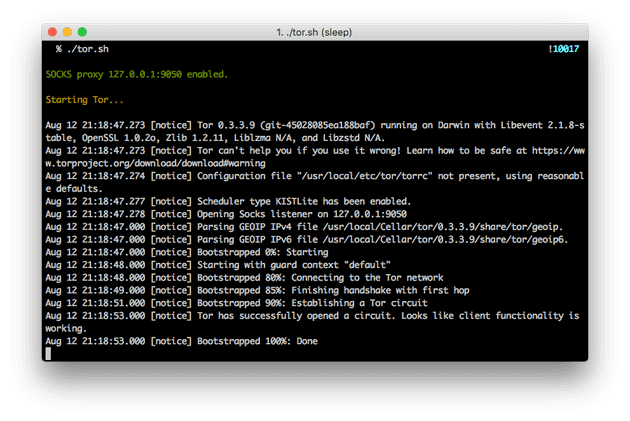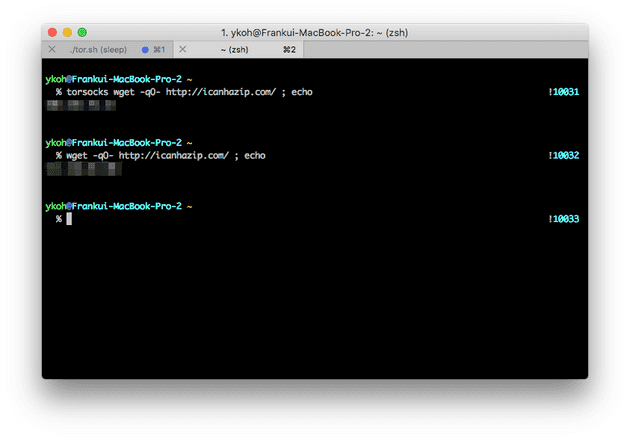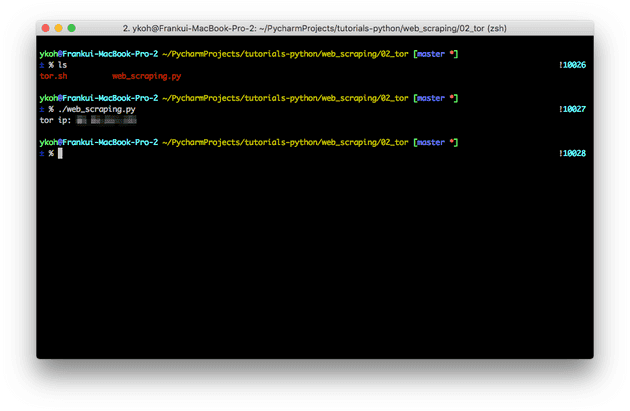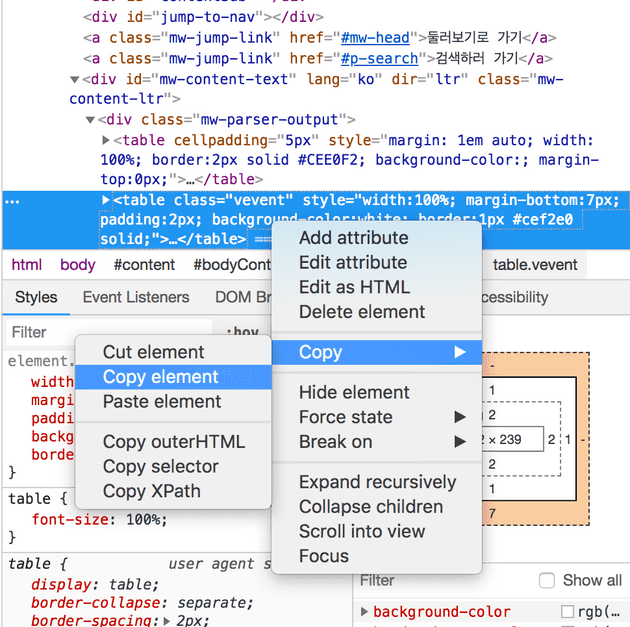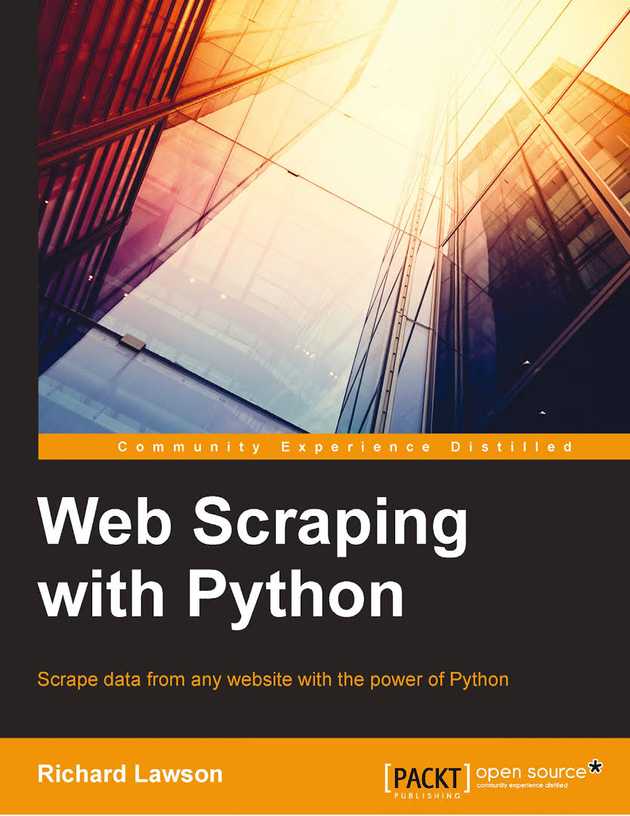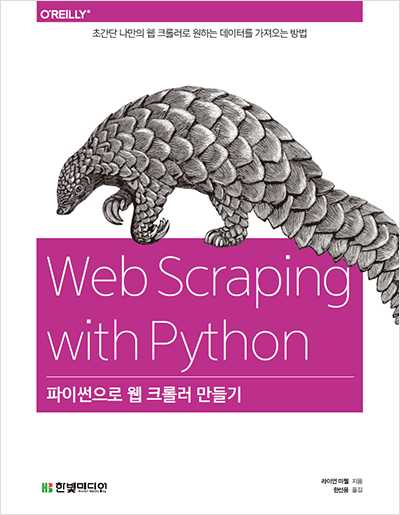웹 스크래핑하면서 차단 방지하는 방법
August 13, 20181. 소개
스크래핑하면 사이트에 접속하여 데이터를 추출해야 해서 어떻게 작성하느냐에 따라 서버에 많은 부하를 줄 수도 있게 됩니다. 웹 서버를 담당하는 측에서는 서버에 많은 부하를 줄이기 위해 악의적으로? 접속하는 곳을 차단할 수밖에 없습니다. 이번 포스트에서는 웹 스크래핑을 하면서 사이트로부터 차단되지 않는 여러 방법에 대해서 알아보도록 하죠.
- robots.txt 체크하기
- User Agents 설정하기
- 잠시 sleep해서 부하 줄이기
- IP rotation - Tor
2. 웹 스크래핑시 차단 되지 않는 여러 방법
2.1 robots.txt 체크하기
robots.txt 파일은 웹 크롤러(검색봇)가 크롤링을 할 수 있고 없고 하는 웹 페이지를 정의한 파일입니다. 많은 웹 사이트(ex. 구글, 네이버)에서 robots.txt 파일을 정의해두고 있습니다.
# Example
User-agent: *
Allow: /
Disallow: /search.php- User-agent : 대상 크롤러 (*: 모든 검색봇, googlebot: 구글봇 등등)
- Allow : 허용하는 경로
- Disallow : 허용하지 않는 경로
robots.txt 파일이 존재한다면, 접근하지 말아야 하는 경로가 무엇인지 미리 파악하여 웹 스크래핑시 해당 경로는 접근하지 않도록 주의를 해야 합니다.
2.2 User Agents 설정하기
아래 사이트는 접속하는 브라우져 속성이 웹 서버에 어떻게 보여지는 지 잘 테스트할 수 있는 사이트입니다.
제 컴퓨터에서 크롬 브라우져로 위 사이트에 접속을 해보면, 맥 크롬 68 버전임을 알수 있습니다.
웹 사이트에 접속할때 서버로 보내는 HTTP 헤더를 확인해보면 다양한 정보를 담아서 보냅니다. 특히 User-Agent의 정보는 현재 사용하는 브라우져를 알수 있습니다.
urllib 모듈로 사이트에 접속하면 HTTP 헤더 정보에는 python-urllib로 접속했음을 알수 있고 이 정보로 서버 측 담당자들은 쉽게 해당 접속이 일반 사용자가 아님을 판단할 수 있으므로 차단을 할 확률이 높습니다. 되도록이면 웹 스크래핑할 때는 urllib모듈은 사용하지 말고 requests 모듈을 사용하여 헤더 정보를 수정해 보내는게 좋습니다.
아래는 requests 모듈로 header 정보에 크롬 브라우져의 User-Agent를 만들어서 보내는 방법입니다.
import requests
session = requests.Session()
headers = {
"User-Agent": "Mozilla/5.0 (Macintosh; Intel Mac OS X 10_9_5) AppleWebKit 537.36 (KHTML, like Gecko) Chrome",
"Accept": "text_html,application_xhtml+xml,application_xml;q=0.9,image_webp,**/**;q=0.8"
}
html = session.get(WIKI_URL, headers=headers).content
bsObj = BeautifulSoup(html, "html.parser”)2.3 잠시 sleep해서 부하 줄이기
사용자가 실제 사이트에 접속해서 활동하는 것보다 더 빠르게 여러 페이지에 접속하고 온라인 폼을 채워서 스크래핑 한다면 일단 사용자가 아니라는 인식을 주게 되어 차단될 수 있습니다. 또한, 반복문으로 여러 페이지를 로딩하여 처리하거나 멀티 쓰레드 프로그래밍 방식으로 처리하면 서버에 부하를 많이 줄 수 있게 됩니다. 각 페이지에 접속하고 데이터 요청을 하는 건 최소한으로 하는게 좋습니다. 그러기 위해 sleep 문으로 각 페이지에 접속 할때는 조금의 간격을 두고 접속하면 부하를 줄일 수 있습니다.
//사용자가 접속하는 것처럼 램덤 값 사용
rand_value = randint(1, MAX_SLEEP_TIME)
time.sleep(rand_value)2.4 IP rotation - Tor
토르(Tor)란 The Onion Router의 약칭 트래픽 분석이나 IP 주소 추적을 불가능케 하는 암호화 라우터 네트워크입니다. 전송되는 데이터는 토르 네트워크를 라우팅할 때 마다 모든 경로에서 암호화가 되어 중간에 패킷을 얻어 풀려고 시도해도 실제 IP 소스 주소를 알아내기란 쉽지 않습니다. 거의 불가능? 하다고 설명하고 있습니다. (책: 파이썬으로 웹 스크래핑)
토르의 실제 동작 원리는 링크(참고 #4.1)를 참고해주세요. 여기서는 실제 어떻게 토르 네트워크안에서 웹 스크래핑을 할 수 있는지 다룹니다.
토르 설치 및 실행 내용은 맥 기반으로 작성 되었습니다. 다른 OS 설치는 아래 링크(참고 #4.5)를 참조하세요.
2.4.1 Tor 설치
$ brew install tor
$ tortor 명령어로 토르는 실행할 수 있지만, 네트워크 트래픽은 아직 토르를 통해서 전송되지 않습니다.
2.4.2 Tor 설정 및 실행
모든 시스템 트래픽이 토르를 통해서 라우팅 되려면 시스템의 네트워크 세팅을 변경해줘야 합니다. 사용하는(ex. Wi-Fi, Ethernet) 네트워크마다 세팅을 했다가 기본 네트워크를 사용하려면 다시 세팅을 원복해야 하는 번거로움 있습니다. 네트워크 세팅을 변경해주는 부분을 쉽게 bash 스크립트로 짤 수 있습니다(kremalicious 웹사이트 참고 #4.2).
아래는 tor.sh 스크립트를 실행한 화면입니다.
$ tor.sh토르 세팅이 잘 되었는지 확인하려면 아래 사이트에 접속하여 확인할 수 있습니다.
- https://check.torproject.org/
| 일반 네트워크로 접속 | 토르 네트워크로 접속 |
| -------------------- | -------------------- |
|
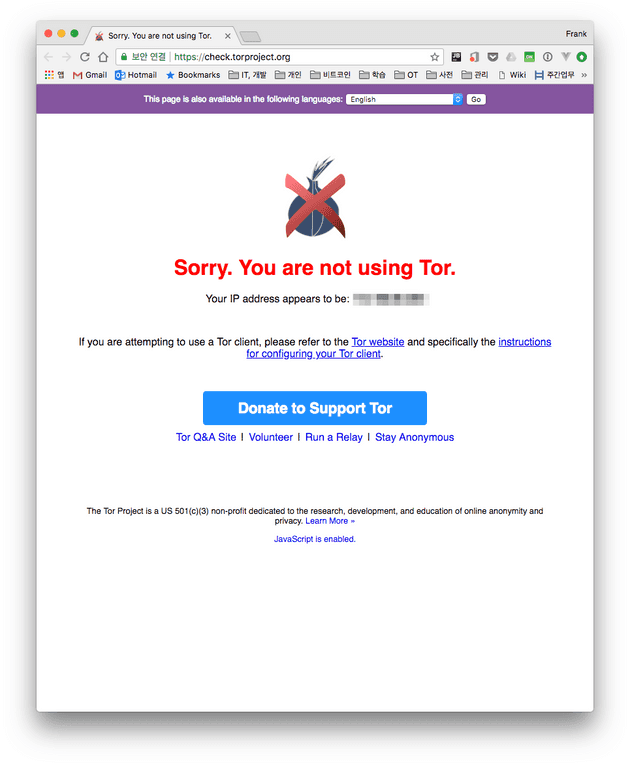 |
|
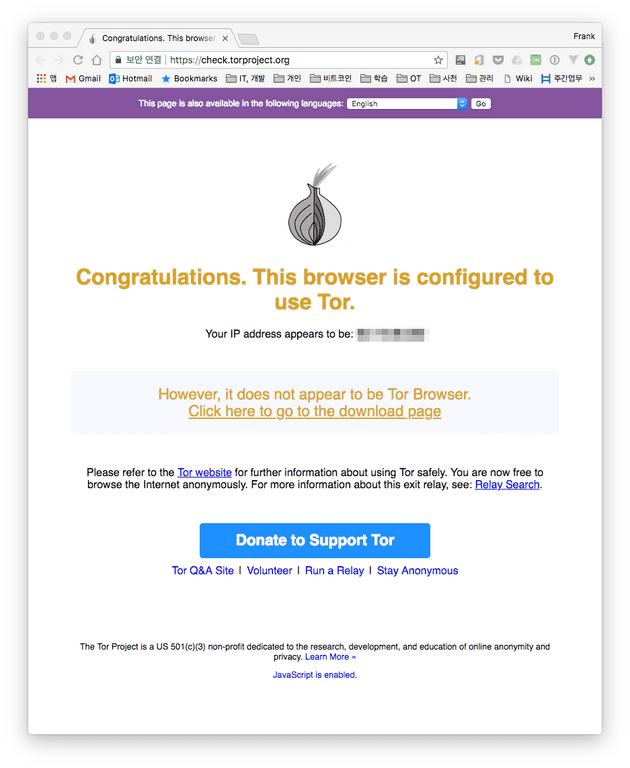 |
|
현재 사용 중인 공개 IP 주소와 Tor IP 주소 또한 명령어로 확인할 수 있습니다. 토르 네트워크 확인을 위해서는 torsocks 패키지를 설치해야 합니다.
$ brew install torsocks
$ torsocks wget -q0- http://icanhazip.com/; echo2.4.3 토르 네트워크에서 웹 스크래핑하기
파이썬에서 토르 네트워크로 웹 스크래핑을 하려면 SOCKS proxy client 모듈이 필요합니다. pip 명령어로 설치합니다.
$ pip install pysocks#!/usr/bin/env python3
import sys
import requests
def main():
url = "http://icanhazip.com/"
proxies = {
'http': 'socks5://127.0.0.1:9050',
'https': 'socks5://127.0.0.1:9050'
}
response = requests.get(url, proxies=proxies)
print('tor ip: {}'.format(response.text.strip()))
if __name__ == "__main__":
sys.exit(main())torsocks 명령어로 얻은 IP 주소와 위 파이썬 스크립트로 실행한 주소가 같음을 확인할 수 있습니다.
3. 웹 스크래핑 작성시 고려사항
3.1 코드 작성시 unit test으로 작성하기
스크립트를 작성할때 매번 웹 사이트에 접근하여 코드를 작성해야 합니다. 매번 사이트에 접속하기 보다는 필요한 HTML 부분을 크룸 브라우저에서 복사하여 파일로 저장하고 해당 파일을 unit test로 작성하면 차단될 가능도 적어집니다.
저장된 HTML를 불러오는 코드 부분입니다. 전체 코드는 github에 업로드된 파일을 참조해주세요.
import unittest
import web_scraping as ws
class WebScrapingTest(unittest.TestCase):
FILE_URL = “main_news.html” chrome에서 복사해서
def test_(self):
ws.parse_and_process(open(self.FILE_URL))
if __name__ == '__main__':
unittest.main()4. 참고
이 포스트에서 작성된 파일은 깃허브에서 확인할 수 있습니다.